Ați auzit despre Google Smart Chips sau ați văzut funcția din Google Docs sau Sheets și v-ați întrebat care sunt acestea? Aici, vom explica Google Smart Chips și cum să le folosiți.
Nu aveți nevoie de un tip special de cont Google Workspace pentru a utiliza Smart Chips. Ar trebui să vedeți funcționalitatea descrisă mai jos pentru conturile personale, de afaceri și educaționale.

Ce sunt cipurile inteligente Google?
Chipurile inteligente sunt fragmente pe care le puteți insera în Documente Google și Foi de calcul Google care se extind pentru a afișa mai multe informații. Când selectați sau pur și simplu treceți cursorul peste un cip inteligent, puteți obține detalii suplimentare și puteți efectua acțiuni.
Există câteva tipuri de cipuri inteligente din care puteți alege, în funcție de detaliile pe care doriți să le includeți:
Persoane: afișează numele, adresa de e-mail și acțiunile pentru e-mail în Gmail, mesaj, apel video, programați un eveniment și adăugați sau editați persoana de contact. De asemenea, puteți deschide vizualizarea detaliată în Agenda Google într-o filă nouă de browser.
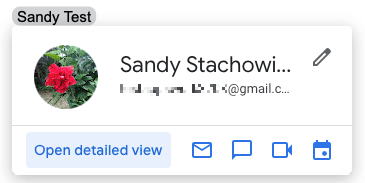
Fișiere: afișează o mică previzualizare cu opțiunea de a deschide una mai mare (dacă este cazul), link la fișierul din aplicația Google sau Google Drive corespunzătoare, proprietarul fișierului și un opțiunea de a partaja fișierul.
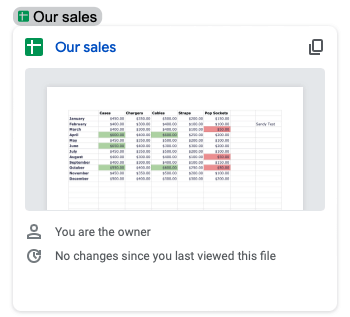
Evenimente: afișează evenimentul detalii din Google Calendar, inclusiv titlul, data și ora, cu un link către întâlnire, un buton pentru a copia un link către eveniment și opțiunea de atașare documentul curent la eveniment. De asemenea, puteți apăsa tasta Tabpentru a insera note de întâlnire pentru eveniment.
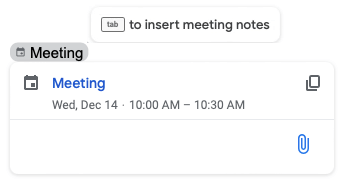
Locații: afișează o mică previzualizare Google Maps cu opțiunea de a deschide una mai mare, tipul de locație și adresa și opțiuni pentru a copia un link către locație în Maps sau pentru a obține indicații de orientare. Cipul inteligent Locații este disponibil momentan numai în Google Docs.
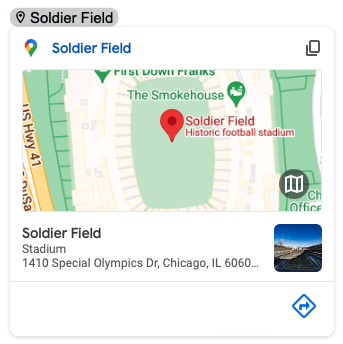
Date: afișează data cu o opțiune de a alege formatul de dată și de a rezerva o întâlnire. Introduceți un cuvânt precum astăzi sau mâine sau data completă cu lună, data și anul. Folosiți pictograma roatăpentru a selecta formatul de dată pe care doriți să îl utilizați.
Cipul inteligent pentru date este un bonus. În prezent, funcționează numai în Google Docs și folosind simbolul @, mai degrabă decât meniul Inserare..
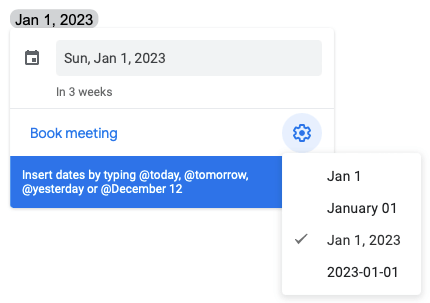
De ce ar trebui să folosiți cipuri inteligente?
Chipurile inteligente au avantaje atunci când le utilizați în Documente Google sau Foi de calcul Google.
Cum se introduce un cip inteligent
Puteți insera un cip inteligent în documentul sau foaia de calcul în două moduri diferite. Acest lucru vă permite să utilizați metoda cea mai rapidă sau mai ușoară pentru dvs.
Utilizați simbolul @ (La)
Îndreptați-vă spre locul în care doriți să introduceți Smart Chip-ul și introduceți simbolul @. Veți vedea imediat un meniu derulant cu sugestii.
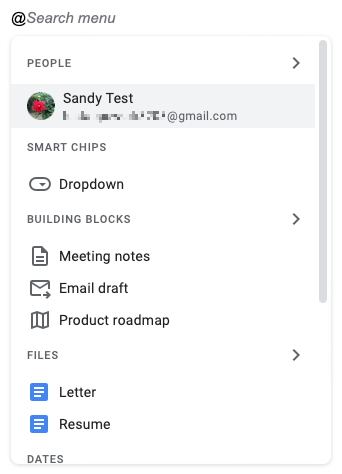
Pentru a vedea mai multe sugestii pentru o categorie, selectați săgeata din dreapta.
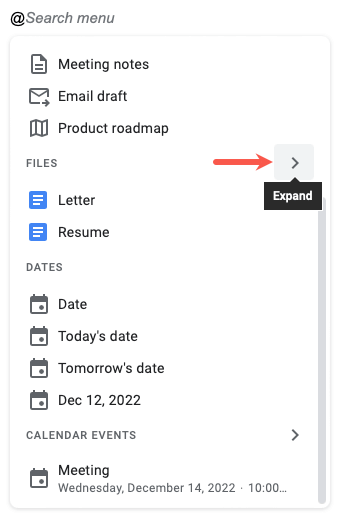
De asemenea, puteți urma simbolul @ cu numele unei persoane, fișier, eveniment sau locație pentru a restrânge rezultatele în caseta drop-down.
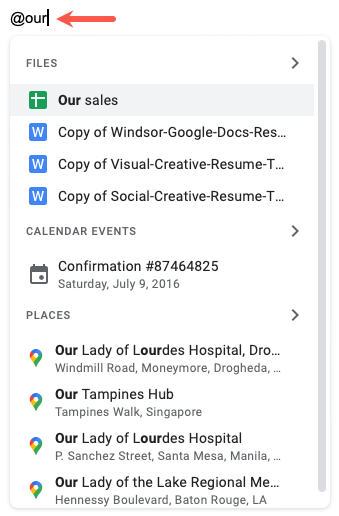
Selectați elementul corect când apare și veți vedea chipul dvs. inteligent apare în document sau foaia de calcul.
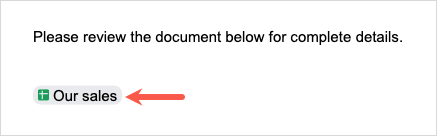
Utilizați meniul Inserare
De asemenea, puteți utiliza meniul Inserare din Documente sau Foi de calcul pentru a selecta tipul specific de cip inteligent pe care doriți să îl introduceți.
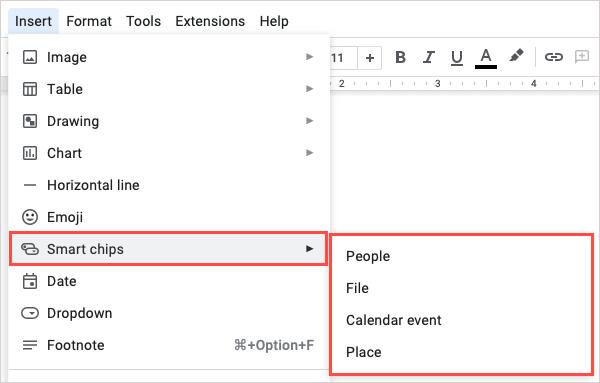
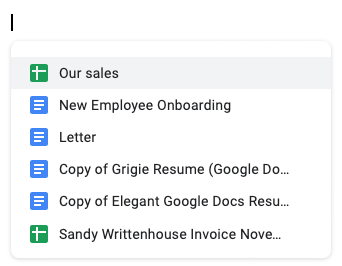
Veți avea apoi inserat Smart Chip-ul în locul pe care l-ați selectat.

Pentru a elimina un cip inteligent mai târziu, ștergeți pur și simplu cuvântul sau linia de text.
Cum se utilizează Google Smart Chips
Așa cum am menționat, puteți selecta un cip inteligent sau pur și simplu plasați cursorul peste el pentru a vedea detaliile. Cu anumite tipuri de jetoane, puteți efectua acțiuni suplimentare. Acest lucru poate fi util nu numai pentru cititorii dvs., ci și pentru dvs..
De exemplu, puteți selecta cipul Persoane și puteți utiliza butonul Programați evenimentulla stabiliți o întâlnire cu persoana de contact în Google Calendar. Calendarul ar trebui să se deschidă într-o filă nouă de browser.
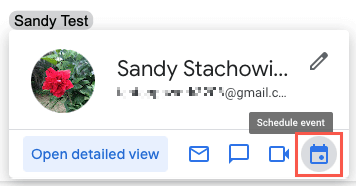
Ca un alt exemplu, puteți selecta cipul Locații și puteți utiliza butonul Vizualizați indicațiile de orientare. Aceasta deschide Hărți Google într-o bară laterală pregătită pentru a vă introduce punctul de plecare și a primi direcții.
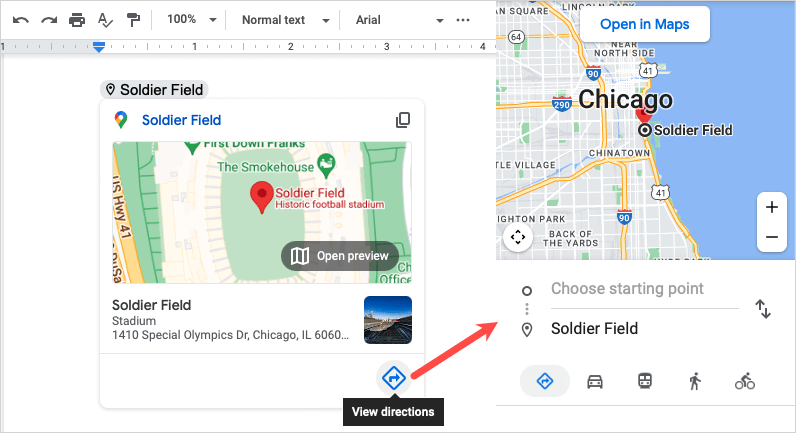
Pentru un fișier, puteți introduce un cip pentru un document, registru de lucru, imagine sau PDF. Apoi, vedeți o previzualizare a articolului în Smart Chip. Acest lucru este convenabil pentru a confirma că aveți fișierul corect sau pentru a vedea pur și simplu un instantaneu al acestuia. Unele fișiere pot oferi și o previzualizare mai mare.
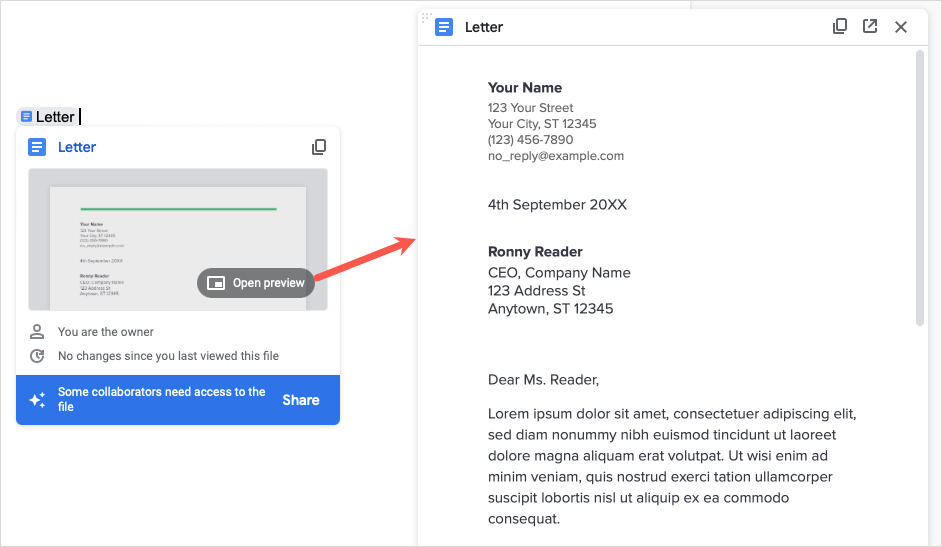
Nu uitați chipsurile
Chipurile inteligente Google sunt mici pepite grozave de detalii pe care le puteți include într-un raport al companiei, o foaie de calcul financiară, note de întâlnire sau o propunere de afaceri. Asigurați-vă că le aveți în vedere pentru următorul document și fiți în căutarea noilor cipuri inteligente pe drum.
Pentru mai mult ajutor cu aplicațiile Google, consultați tutorialul nostru pentru cum să utilizați Google Docs.
.